Эндрю Троелсен - ЯЗЫК ПРОГРАММИРОВАНИЯ С# 2005 И ПЛАТФОРМА .NET 2.0. 3-е издание
- Название:ЯЗЫК ПРОГРАММИРОВАНИЯ С# 2005 И ПЛАТФОРМА .NET 2.0. 3-е издание
- Автор:
- Жанр:
- Издательство:Издательский дом Вильямс
- Год:2007
- Город:Москва • Санкт-Петербург • Киев
- ISBN:ISBN 5-8459-1124-9
- Рейтинг:
- Избранное:Добавить в избранное
-
Отзывы:
-
Ваша оценка:
Эндрю Троелсен - ЯЗЫК ПРОГРАММИРОВАНИЯ С# 2005 И ПЛАТФОРМА .NET 2.0. 3-е издание краткое содержание
В этой книге содержится описание базовых принципов функционирования платформы .NET, системы типов .NET и различных инструментальных средств разработки, используемых при создании приложений .NET. Представлены базовые возможности языка программирования C# 2005, включая новые синтаксические конструкции, появившиеся с выходом .NET 2.0, а также синтаксис и семантика языка CIL. В книге рассматривается формат сборок .NET, библиотеки базовых классов .NET. файловый ввод-вывод, возможности удаленного доступа, конструкция приложений Windows Forms, доступ к базам данных с помощью ADO.NET, создание Web-приложений ASP.NET и Web-служб XML. Книга содержит множество примеров программного кода, призванного помочь читателю в освоении предлагаемого материала. Программный код примеров можно загрузить с Web-сайта издательства.
ЯЗЫК ПРОГРАММИРОВАНИЯ С# 2005 И ПЛАТФОРМА .NET 2.0. 3-е издание - читать онлайн бесплатно полную версию (весь текст целиком)
Интервал:
Закладка:
protected override void OnStop() {
EventLog.WriteEntry("CarWinService", "CarWinService остановлен", EventLogEntryType.Information);
}
Теперь, когда сервис полностью оформлен, следующей задачей является установка этого сервиса на удаленной машине.
Чтобы получить возможность установки сервиса на выбранной вами машине, нужно добавить в текущий проект CarWinService дополнительный тип. Для установки любого сервиса Windows (созданного как средствами .NET, так и средствами Win32 API) требуется создание в реестре целого ряда записей, которые позволят ОС взаимодействовать с сервисом. Вместо создания этих записей вручную, можно просто добавить в проект сервиса Windows тип Installer (установщик), который правильно сконфигурирует тип, производный от ServiceBase, для установки на целевой машине.
Чтобы добавить установщик для CarService, откройте окно проектирования сервиса (с помощью двойного щелчка на файле CarService.cs в окне Solution Explorer), щелкните правой кнопкой в любом месте окна проектирования сервиса и выберите Add Installer (добавить установщик), рис. 18.8.
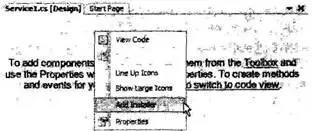
Рис. 18.8. Добавление установщика для пользовательского сервиса Windows
В результате будет добавлен новый компонент, который оказывается производным базового класса System.Configuration.Install.Installer. В окне проектирования теперь будет два компонента. Тип serviceInstaller1 представляет установщик конкретного сервиса в вашем проекте. Выбрав соответствующую пиктограмму, вы обнаружите, что в окне Properties для свойства ServiceName установлено значение типа CarService.
Второй компонент (serviceProcessInstaller1) позволяет задать окружение, в котором будет выполняться установленный сервис. По умолчанию значением свойства Асcount (учетная запись) является User (пользователь). С помощью окна свойств Visual Studio 2005 измените это значение на LocalServicе (локальный сервис), рис. 18.9.
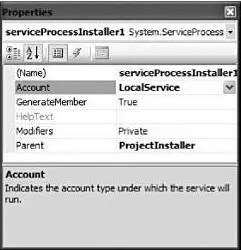
Рис. 18.9. Идентификация СarService
Вот и все! Теперь скомпилируйте свой проект.
Установка CarService.exe на машине (локальной или удаленной) предполагает выполнение двух действий.
1. Перемещение скомпилированного компоновочного блока сервиса (и всех необходимых внешних компоновочных блоков – в данном случае это CarGeneralAsm.dll) на удаленную машину.
2. Запуск средства командной строки installutil.exe с указанием соответствующего сервиса в качестве аргумента.
После выполнения п. 1 откройте командное окно Visual Studio 2005, перейдите в каталог с компоновочным блоком CarWinService.exe и введите следующую команду (этот же инструмент можно использовать и для деинсталляции сервиса).
installutil carwinservice.exe
После установки сервиса Windows вы можете запустить и сконфигурировать его с помощью апплета Services (Службы) Windows, который размещен в папке Администрирование панели управления Windows. В окне Services выделите CarService (рис. 18.10) и щелкните на ссылке Start (Запустить), чтобы загрузить и выполнить соответствующий двоичный файл.
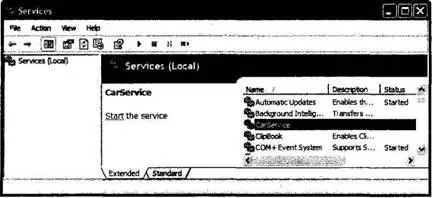
Рис. 18.10. Апплет Services Windows
Исходный код.Проект CarWinService размещен в подкаталоге, соответствующем главе 18.
Хостинг удаленных объектов с помощью IIS
Хостинг удаленного компоновочного блока с помощью сервера IIS (Internet Information Server – информационный сервер Интернет) даже проще, чем создание сервиса Windows, поскольку сервер IIS специально запрограммирован на то, чтобы получать поступающие запросы HTTP через порт 80. Поскольку IIS является Web-сервером, должно быть очевидно, что IIS может осуществлять обслуживание только удаленных объектов, использующих тип HttpChannel (в отличие от сервиса Windows, который допускает также использование типа TcpChannel). С учетом этого ограничения, при использовании IIS для поддержки удаленного взаимодействия необходимо выполнить следующие действия.
1. На жестком диске создайте новую папку для хранения CarGeneralAsm.dll. В этой папке создайте подкаталог \Bin. Скопируйте файл CarGeneralAsm.dll в этот подкаталог (например, C:\IISCarService\Bin).
2. На машине-хосте откройте окно апплета Internet Information Services (размещенного в папке Администрирование панели управления Windows).
3. Щелкните правой кнопкой в строке узла Default Web Site (Web-узел по умолчанию) и выберите New→Virtual Directory из появившегося контекстного меню.
4. Создайте виртуальный каталог, соответствующий только что созданной вами корневой папке (C:\IISCarService). Остальные значения, предложенные мастером создания виртуального каталога, будут вполне подходящими.
5. Наконец, создайте новый файл конфигураций с именем web.config для настройки параметров регистрации удаленных типов виртуальным каталогом (см. следующий фрагмент программного кода). Сохраните этот файл в соответствующей корневой папке (в данном случае это папка C:\IISCarService).
‹configuration›
‹system.runtime.remoting›
‹application›
‹service›
‹wellknown mode="Singleton" type="CarGeneralAsm.CarProvider, CarGeneralAsm" objectUri="carprovider.soap" /›
‹/service›
‹channels›
‹channel ref="http"/›
‹/channels›
‹/application ›
‹/system.runtime.remoting›
‹/configuration›
Теперь файл CarGeneralAsm.dll будет доступен для НТТР-запросов IIS, и вы можете обновить файл *.config на стороне клиента так, как показано ниже (конечно, указав в нем имя своего IIS-хоста).
‹configuration›
‹system.runtime.remoting›
‹application›
‹client displayName="CarClient"›
‹wellknown type="CarGeneralAsm.CarProvider, CarGeneralAsm" url= "http://NameTheRemoteIISHost/IISCarHost/carprovider.soap"/›
‹/client›
‹channels›
‹channel ref="http"/›
‹/channels›
‹/application›
‹/sуstem.runtime.remoting›
‹/configuration›
После этого вы сможете выполнять приложение клиента так же, как и раньше.
Асинхронное удаленное взаимодействие
В завершение нашего обсуждения материала данной главы давайте выясним, как вызывать члены удаленного типа асинхронно. В главе 14 была рассмотрена тема асинхронного вызова методов с помощью типов делегата. Как и следует ожидать, при асинхронном вызове удаленного объекта компоновочным блоком клиента первым шагом должно быть определение пользовательского делегата, представляющего соответствующий удаленный метод. После этого вызывающая сторона для вызова метода и получения возвращаемых значений может использовать любой из подходов, описанных в главе 14.
Для примера создайте новое консольное приложение (AsyncWKOCarProvider-Client) и установите в нем ссылку на первый вариант компоновочного блока CarGeneralAsm.dll. Теперь измените класс Program так, как показано ниже:
Читать дальшеИнтервал:
Закладка:






